ThinkCentreにはTiny、Small、Towerの3種類があり、本機は中間のSmallシリーズでミニタワーになります。
筐体は縦置きで30㎝ちょっとですが、幅が10㎝以下とスリムなので、机上に置いても圧迫感がないし、置き場所にも困りにくいです。
若干の拡張性もあり、筐体内部にもアクセスしやすいので、メンテナンスや増設/換装もしやすいです。
当サイトの評価は、このようになりました。
| スペック | [usr 4.6] |
|---|---|
| コスパ | [usr 4.0] |
| 総合評価 | [usr 4.3] |
・年末大特価セールおすすめタブレット
・Lenovo Yogaセール情報→期間限定価格で販売中!
・週末セール(土日開催)
・新着セール情報
Contents
ThinkCentre M90s Small Gen 4のスペック
| CPU | Core i3-13100 Core i5-13400/13500/13600 Core i7-13700 Core i9-13900 |
|---|---|
| メモリ | 128GB |
| ストレージ | SSD×2+HDD×2 |
| グラフィックス | 内蔵グラフィックス Radeon RX 6400 |
| OS | Windows 11 Home / Pro |
| LAN | なし/Wi-Fi 6/Wi-Fi 6E 1Gbe/2.5Gbe |
| セキュリティ | ThinkShield、パワーオン パスワード、ハードディスク パスワード(ユーザー&マスター)、アドミニストレーター パスワード、セキュリティ キーホール 筐体内部ロック、シャーシ イントルージョン スウィッチ搭載可能 |
| 光学ドライブ | ウルトラスリムDVDスーパーマルチドライブ搭載可能 |
| スピーカー | 1W×1 |
| 寸法(幅×奥行×高さ) | 92.5 × 297.7 × 339.5mm |
| 重さ | 最大約5.3㎏ |
| 電源 | 310/380W |
| 標準保証 | 1年間 |
| 価格 | 9.7万円~ |
<性能評価>
パソコンの頭脳であるCPUはインテル第13世代で、最大でCore i7-13700が搭載できます。CPU Markスコアが約3.8万と、かなり高い性能ですね。また、Core i5以上はvProに対応しているので、企業が使用する場合でも管理がしやすいです。
メモリはDDR5-4400MHzで、メモリスロット4つの最大128GBにできます。公式サイトでは最大64GB(32GB×2)までの販売なので、128GBにするには自分で増設することになります。
ただし、DDR5はおかしなメモリで、搭載メモリが増えると動作周波数が低下し、例えば4枚メモリを入れたら3600MHzまで落ちます。
体感ではそこまで変わらないと思いますが、処理速度が遅くなります。
ストレージはSSD PCIe 4.0が2枚搭載可能で、2.5インチと3.5インチのHDDも搭載できます。最大でSSD×2+HDD×2基と、大容量にできます。
その他のスペックは、OSはWindows 11 HomeかProが選べ、Windows 10 Proへのダウンロード行使権付もあります。1ギガビットイーサネットか2.5ギガビットイーサネットが搭載でき、Wi-Fiは「なし」か「Wi-Fi 6E」が選べます。Wi-Fiを搭載しない場合はBluetoothもないので、ご注意を。
超小型筐体のThinkCentre Tinyには2Wスピーカーが搭載できますが、大きな筐体の本機にはなぜだか1Wのスピーカーが1つ搭載です。まぁ、いずれにしても質は全然良くないので、別途スピーカーを購入して使った方がいいです。
インターフェイスも豊富で、PCI Express ×16と×1が2つずつ空いており、ロープロファイルも搭載できます。
ThinkCentreの中で筆者が一番好きなのは、このSmallになります。机上に置いても圧迫感がないし、そこそこの拡張性もあるのでいじりがいもあります。
旧モデルとの比較
旧モデルのThinkCentre M90s Small Gen 3との比較です。(表のメモリ・SSD・バッテリーは最大値)
| 本機種 | 旧モデル | |
| CPU | Core i3-13100 Core i5-13400/13500/13600 Core i7-13700 Core i9-13900 |
Core i3-12100 Core i5-12400/12500/12600 Core i7-12700 Core i9-12900 |
| メモリ | DDR5-4400 128GB | DDR5-4800 128GB |
| ストレージ | SSD(PCIe 4.0)×2+HDD×2 | SSD(PCIe 4.0/3.0)×2+HDD×2 |
| LAN | Wi-Fi 6E、1Gbe/2.5Gbe | Wi-Fi 6E、1Gbe |
| 電源 | 310/380W | 260/310/380W |
| 重量 | 5.3㎏ | |
| 価格 | 92.5 × 297.7 × 339.5㎜ | |
変更点です。
・CPUが12世代から13世代に
・Core i3が追加
・SSD PCIe 3.0がなくなりPCIe 4.0のみに
・2.5Gbeが追加
・電源が大きなもののみになった
同じ筐体を使用し、インターフェイスも全く同じでブラッシュアップされたモデルですね。
こちらは、プロセッサーの性能を表すCPU Markスコアの比較です。
Passmarkスコア
オレンジ色・・・本機種 青・・・旧モデル
| Core i9-12900 | |
|---|---|
| Core i7-13700 | |
| Core i7-12700 | |
| Core i5-13600 | |
| Core i5-12600 | |
| Core i5-13500 | |
| Core i5-12500 | |
| Core i5-13400 | |
| Core i5-12400 | |
| Core i3-13100 |
旧モデルに比べると、かなり性能が上がっていますね。
兄弟モデルとの比較
 <ThinkCentre Smallシリーズ3種類の筐体は同じものを使用>
<ThinkCentre Smallシリーズ3種類の筐体は同じものを使用>
ThinkCentre M90s Small Gen 4には70sと80sの兄弟モデルがあり(旧モデルはM75sというAMDモデルもあり)、違いはこちらになります。(執筆時80s Gen 4は未発売なので予想です)
| M90s Gen 4 | M80s Gen 4 | M70s Gen 4 | |
| CPU | Core i3、i5 i7、i9 |
Core i5、i7 | Core i3、i5、i7 |
| メモリ | DDR5-4400 128GB | DDR5 128GB | DDR4 128GB |
| ストレージ | SSD ×2+HDD ×2 | SSD+HDD ×2 | |
| グラフィックス | 内蔵グラフィックス Radeon RX 6400 |
内蔵グラフィックス | 内蔵グラフィックス |
| PCI Express ×16 PCI Express ×1 |
2つ 2つ |
― | 1つ 2つ |
| LAN | Wi-Fi 6E 1Gbe/2.5Gbe |
Wi-Fi 6/6E 1Gbe/2.5Gbe |
|
| 電源 | 310/380W | 180/260/310/380W | |
| 重量 | 5.3㎏ | ||
| vPro | 対応 | 対応 | 対応 |
執筆時現在M80s Small Gen 4が発売されていないので正確な違いが分かりませんが、通常、M90sが一番性能が高く、拡張性もあり、次にM80s、M70sとなります。
ThinkCentre M90s Small Gen 4の特徴
本機は筆者所有の旧モデルから外観(筐体)は一切変わっていないので、Gen 3の筐体を使って紹介します。

筐体はスリムで、縦置き時の幅は92.5㎜と、名刺の長辺とほぼ同じサイズです。

縦置きでも横置きでもできるので、設置場所は困らないと思います。筆者は机上に置いて使っています。
寸法は
・幅 92.5㎜
・奥行 297.7㎜
・高さ 339.5㎜
で、ミニタワー型になります。重さは最大約5.3㎏と軽く、設置も移動も簡単にできます。
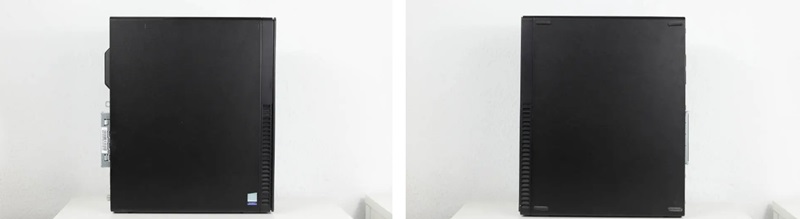
筐体側面に通気孔はないですが、前面のまわりに通気孔があり、背面の排気口から換気されます。
インターフェイス

インターフェイスは豊富で、カスタマイズから多くのポートを追加できます。
正面インターフェイスは、オプティカルドライブ(カスタマイズから追加)、電源、SDカードリーダー(カスタマイズから追加)、マイク入力、マイク/ヘッドフォンジャック、USB Type-C 3.2 Gen 2、USB 3.2 Gen 1が2つ、USB-3.2 Gen 2が2つになります。
背面にはライン出力、DisplayPortが2つ、HDMI、RJ45、USB 3.2 Gen 1が4つになり、この4つのUSBのうちの1つ(下画像の7番ポート)にキーボードを接続すると、「Alt+P」でパソコンを起動できます。

また、Wake on LANに対応しており、例えばシステム管理者が会社にある他のPCを手元のPCからネットワーク経由で起動させることができ、メンテナンスやアプリのインストールなどをすることができます。
筐体内部

筐体内部はきれいさっぱりしていて、メモリやストレージの増設も簡単にできます。こちらは旧モデルを使った「取り外し・増設方法」の紹介ですが、同じ筐体なので参考にどうぞ。ただし、紹介している機種はPCI Express×16は1つ、M.2 SSDも1つのみです。
空きスロットは、PCI Express ×16とPCI Express ×1が2 in 1 PCつずつでロープロファイル対応、M.2 2280が2つになります。
MILスペック
本機はMIL規格と言う12項目の米軍の物資調達規格に準拠しており、落下テストや気温・気圧の変化テスト、ディスプレイ部の耐久性など様々なテストもクリアしています。他にも、200の項目の品質チェックをしており、安心して使える機種です。
CPU
| Core i3-13100 | Core i5-13400/13500/13600 | |
| 開発コード | Raptor Lake | |
|---|---|---|
| 製造プロセス | 10nm | |
| Pコア | 4 | 6 |
| Eコア | 0 | 4/8/8 |
| スレッド | 8 | 16/20/20 |
| キャッシュ | 12MB | 20/24/24MB |
| GPU実行ユニット | 24 | 24/32/32EU |
| ターボブースト | 4.5GHz | 4.6/4.8/5.3GHz |
| Pコア最大周波数 | 4.5GHz | 4.6/4.8/5.0GHz |
| Pコア基本周波数 | 3.4GHz | 2.5/2.5/2.7GHz |
| Eコア最大周波数 | – | 3.4/3.5/3.7GHz |
| Eコア基本周波数 | – | 1.8/1.8/2.0GHz |
| ベースパワー | 60W | 65W |
| 最大パワー | 110W | 148/154/154W |
| Core i7-13700 | Core i9-13900 | |
| 開発コード | Raptor Lake | |
| 製造プロセス | 10nm | |
| Pコア | 8 | 8 |
| Eコア | 8 | 16 |
| スレッド | 24 | 32 |
| キャッシュ | 30MB | 36MB |
| ターボブースト | 5.2GHz | 5.6GHz |
| Pコア最大周波数 | 5.2GHz | 5.2GHz |
| Eコア最大周波数 | 4.1GHz | 4.2GHz |
| GPU実行ユニット | 32EU | 32EU |
| ベースパワー | 65W | 65W |
| マックスパワー | 219W | 219W |
CPUはPコア(Performance Core)とEコア(Efficient Core)の2つを搭載しており、高負荷な作業はPコアで処理を、低負荷な事はEコアで処理することによって、パワフルでも省電力性を兼ね揃えたCPUになっています。
また、Intel Thread Directorというハードコアが、命令をより効率よくPコアとEコアに割り当てて実行できるので、性能もかなり上がっています。
こちらはCPUの性能を測るCPU Markスコアです。
その他のCPUとの比較です。(以下、平均値は各ベンチマーク社が公表している数値です)
スコアの目安
- 7000~・web閲覧・動画視聴・Office資料作成があまりストレスなくできる
- 10000~・ビジネス用途でがっつり使ってもストレスを感じることはほぼ無い
- 15000~・ハイエンドPCに搭載される
- 18000~ゲーミングPCや編集など専門的な機種に搭載されることが多い
Passmarkスコア
オレンジ色・・・本機種 青・・・通常版
| Core i9-13900 | |
|---|---|
| Core i9-13900T | |
| Core i7-13700 | |
| Core i5-13600 | |
| Core i5-13500 | |
| Core i5-13600T | |
| Core i5-13400 | |
| Core i5-13500T | |
| Core i5-13400T | |
| Core i3-13100 | |
| Core i3-13100T |
Cinebench R23のスコアで、CPUの3DCGレンダリング性能を測定します。一般的に、3Dレンダリングやエンコードはマルチコア、モデリングやCAD、編集中、ゲームはシングルコアを重視します。
マルチコア性能
オレンジ色・・・本機種 青・・・比較
| Core i9-13900 | |
|---|---|
| Core i7-13700K | |
| Ryzen 9 7900X | |
| Core i9-12900K | |
| Core i7-13700 | |
| Core i5-13600K | |
| Core i7-12700K | |
| Core i5-12600K | |
| Core i5-13400 | |
| Core i3-13100 |
シングルコア性能
オレンジ色・・・本機種 青・・・比較
| Core i9-13900 | |
|---|---|
| Core i7-13700K | |
| Core i7-13700 | |
| Ryzen 9 7900X | |
| Core i9-12900K | |
| Core i7-12700K | |
| Core i5-12600K | |
| Core i5-13400 | |
| Core i3-13100 |
グラフィックス
グラフィックスはCPU内蔵か、AMD Radeon RX 6400が搭載可能です。RX 6400はGDDR6で、メモリ容量は4GBのローエンドモデルですが、ちょっとした3Dゲームをする人や、Officeを多用する人に向いています。
DirectX 11で動作するFire Strikeのスコアです
Fire Strike
オレンジ色・・・本機種 青・・・比較
| RTX 4090 | |
|---|---|
| RTX 4080 | |
| RTX 4070 Ti | |
| RTX 4070 | |
| Radeon RX 6800 XT | |
| RTX 4060 Ti | |
| RTX 3070 | |
| Radeon RX 6700 XT | |
| RTX 4060 Ti | |
| Radeon RX 6600 XT | |
| RTX 3060 | |
| RTX 2070 | |
| RTX 2060 | |
| GTX 1650S | |
| Radeon RX 6400 | |
| GTX 1650 |
メモリ
メモリはデータを一時的に保存する部分で、メモリが大きいと多くの(大きな)データを処理しやすくなります。
搭載メモリはDDR5-4400MHzで、メモリスロット4つ・最大128GBにできます。これだけの容量があれば、先々メモリ不足になった時に増設をしたら長く使えます。
先ほど少しだけ言いましたが、DDR5は変なメモリで、以下のような特徴があります。
- メモリスロットが4つでメモリ2枚搭載の場合は、シングル/デュアルランクどちらでも4400MHzで動作
- メモリスロットが4つでメモリ4枚搭載の場合は、シングルだと4000MHzで動作、デュアルランクだと3600MHzで動作
メモリ2枚刺しでは影響ないですが、それ以上搭載する場合は動作周波数が下がり、処理速度の理論値も落ちます。
その他のメモリとの比較です。
Memory Mark
オレンジ色・・・本機種 青・・・比較
| DDR5-4800MHz平均 | |
|---|---|
| LPDDR4-4266MHz平均 | |
| LPDDR5平均 | |
| DDR4-3200MHz平均 |
ストレージ
ストレージはデータを保存するだけの場所じゃなく、パソコンの起動やWebサイトの表示速度にも影響があります。
搭載SSDは最新のPCIe 4.0で最大2枚搭載可能、2.5インチか3.5インチのHDDも最大2基搭載できます。
HDDは1TBで15,400円、2TBで17600円もするので、自分でできる方は自分でやった方がかなり安上がりです。同じくらいの価格で、Wester Digitalの6TB HDDがアマゾンで購入できます。
こちらはシーケンシャル速度の、おおよその速度です。
シーケンシャル速度
オレンジ色・・・リード 青・・・ライト
| PCIe 4.0×4 | |
|---|---|
| PCIe 3.0×4 | |
| HDD |
セキュリティ

Think製品は、全方位から備えるサイバーセキュリティのThinkShieldによって守られており、堅牢性が高い機種になっています。
が、追加のセキュリティをお考えの場合は「Lenovoパソコンにおすすめのセキュリティソフト」も併せて読んでみてください。仮想環境を構築し、6つのソフト+Windows Defenederで実際のフィッシングサイトにアクセスをして遮断できるかどうかのテストを行ったので、実際の防御率が分かりやすいと思います。
Wi-Fi 6Eに対応
| 対応周波数 | 速度 | |
| IEEE802.11ac (Wi-Fi 5) |
5GHz | 6.9Gbps |
| IEEE802.11ax (Wi-Fi 6) |
2.4/5GHz | 9.6Gbps |
| IEEE802.11ax (Wi-Fi 6E) |
2.4/5/6GHz | 9.6Gbps |
次世代通信規格のWi-Fi 6Eに対応しており、現在主流のWi-Fi5より約40%最大通信速度が上がっています。また、一度に多くのデバイスに電波を飛ばせるようになったので、混雑した回線でも安定した通信が可能になっています。
Wi-Fi 6EはWi-Fi 6のExtended(エクステンディット)版で、6GHz帯(高速通信)での通信ができるのですが、執筆時現在の日本では6GHz帯はまだないので使えません。最大で5GHz帯になります。
デフォルトではWi-Fiなしになっていますが、Wi-FiカードがないとBluetoothもないので、Wi-Fiが必要ない人でも搭載しておいた方が良いと思います。
また、イーサネットは標準で1ギガビットイーサネットですが、+2200円でワークステーションに採用される2.5Gbeにアップグレードできるので、大きなデータを使う人は2.5Gbeをどうぞ。
電源
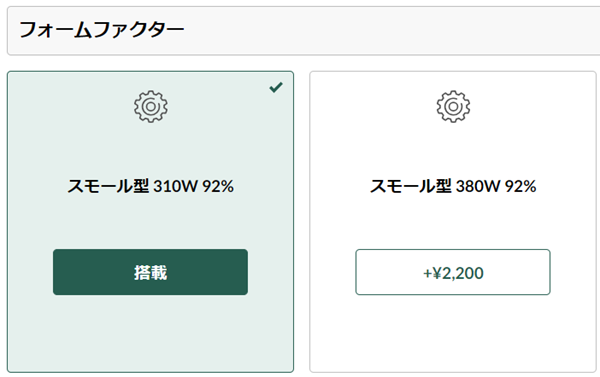
電源は310Wと380Wの2種類があり、どちらも92%になります。ロープロファイルやメモリ、ストレージも増設できるので、そういった予定がある人は大きな電源がおすすめです。また、増設予定がなくても電源が大きい方がより良いパフォーマンスを発揮できるので、余裕があれば大きなものをお勧めします。
また、電源の横に描かれた%は電力変換効率で、この数字が大きい方が電源の発熱が少なくなります。
80PLUSで言えば、92%はプラチナかチタニウムになります。
モニター
Lenovoではセール中のモニターのコスパが高いので、購入をお考えの人はこちらも併せてどうぞ。
サポート・保証

標準で1年間の「翌営業日オンサイト修理保証」と、電話・チャット・LINE・メールでのサポートがあり、最長5年まで延長できます。また、プレミアサポートにアップグレードができ、こちらは24時間365日専任のエージェントが電話対応します。(通常サポートは朝9時~夕方6時まで)
翌営業日オンサイト修理とは、翌営業日(土日祝日以外)にエンジニアが来て修理をしてくれるものです。急ぎで修理の必要があるときでも助かりますね。
ライバル機種

ThinkCentreにはTiny、Small、Towerがあり、Neoと言うシリーズも2022年から販売されています。一番左のTinyが一番小さくTowerが一番大きいので、右にいくにつれて排熱性能が高く、より高い性能が出ます。
もし、もっと性能が欲しいならTowerが、性能も重視するが場所を取らないものが良い場合はTinyがおすすめです。もしくはちょっと安っぽい筐体ですが、価格重視ならNeoが良いです。
大きな違いはこちらになります。
| CPU・メモリ | 拡張性 | 最大ストレージ | 価格 | |
| Tiny | 省電力/通常版 最大64GB |
△ | SSD×2+HDD×1 | 6万円台~ |
| Neo | 通常版 最大64GB |
△ | SSD×1+HDD×1 | 5万円台~ |
| Small | 通常版 最大128GB |
△ | SSD×2+HDD×2 | 6万円台~ |
| Tower | 通常版 最大128GB |
〇 | SSD×2+HDD×3 | 6万円台~ |
詳しくは、ThinkCentre全機種の比較レビューをどうぞ。
まとめ
良い点
・コンパクトだがそこそこの拡張性がある
・2.5Gbe搭載可能
・ThinkShieldに守られており、安心感が高い
・グラボ搭載可能
残念な点
・特になしだが、あえて言えばスピーカーが小さい
総合評価
旧モデルから変わり映えがないですが、最新スペックが満載で、The・ビジネスPCと言った仕様です。
いつものThinkCentreと言ったスペックで、カスタマイズからいろいろなポートなどを追加できるので、好みの機種にしやすいです。


